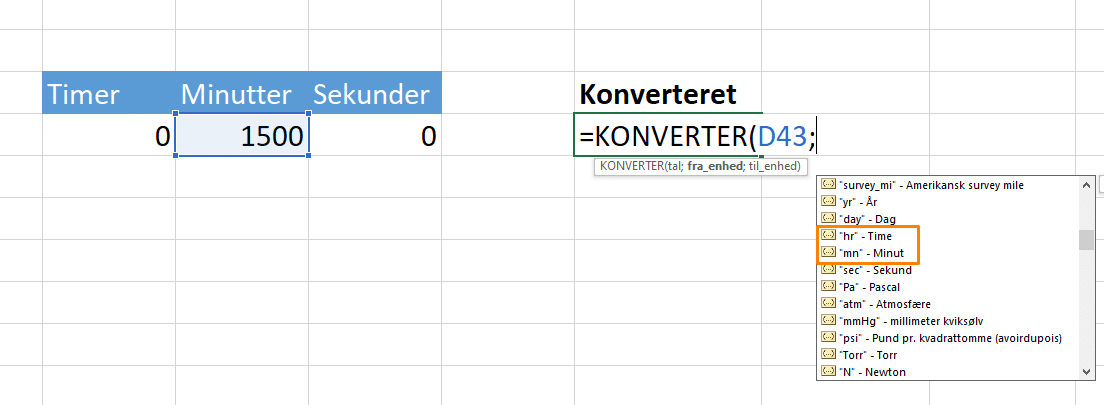Fuld guide: Excel-funktionerne DATO og TID forklaret
I Excel findes der to funktioner, som hedder DATO og TID. ![]()
Disse to kan omregne år, måneder og dage til en samlet dato og timer, minutter og sekunder til en samlet tid.
Jeg viser nu hvordan du bruger de to funktioner og hermed kan få et validt klokkeslæt og en valid dato, på baggrund af informationerne.
Indholdsfortegnelse
Funktionen DATO i Excel
DATO-funktionen består af en syntaks med tre argumenter; år, måned og dag:
=DATO(år; måned; dag)
Disse behøver nok ikke nærmere forklaring, men indgår alle tre for at give en valid dato.
Lad os prøve at tage et eksempel:

Formlen herover tager bruger året “2020”, måneden “7” og dagen “5” og danner datoen “05-07-2020”, som du ser her:

Bemærk at cellen med datoen skal være formateret som en dato for at vise datoen korrekt.
Du vælger format oppe på båndet under ‘Tal’-sektionen eller højreklikker og vælger ‘Formatér celler’
Hvis år har en værdi mellem 0-1899 (inklusiv), vil Excel automatisk lægge 1900 til tallet:

I vores eksempel, summerer Excel således 121+1900 = 2021.
-Havde der stået 50 under ‘År’ ville resultatet have været 1950.
(År skal være større end 0 – ellers fås en fejlmeddelelse. Du kan således ikke fratrække år på den vis).
Ligeledes, hvis antallet af måneder er højere end 12, vil Excel automatisk lægge til i et nyt år.
Som måneder kan lægges til et nyt år, kan de også trækkes fra et år, hvis de er negative.
Hvis måned-værdien er lavere end eller lig med 0, vil Excel automatisk trække det pågældende antal måneder plus 1, fra den første måned i det angivne årstal.
Eksempel: =DATO(2020;-3;16) returnerer f.eks. datoen 16. september 2019:

Dag kan ligeledes, som måned, være både positiv og negativ.
Her vil antallet af dage, som går over dagene i den pågældende måned, tillægges den næstkommende måned.
Hvis antallet af dage er 0 eller derunder, vil Excel automatisk fratrække det pågældende antal dage plus 1 fra den første dag i måneden.

Altså: ‘År’ kan kun være positiv, mens ‘Måned’ og ‘Dag’ både kan være positive og negative.
Funktionen TID i Excel
TID-funktionen fungerer på samme vis som DATO-funktionen.
TID-funktionen består af en syntaks med tre argumenter; Timer, minutter og sekunder:
=TID(time; minut; sekund)
Disse behøver nok ikke nærmere forklaring, men indgår alle tre til at give en validt klokkeslæt.
Med start fra midnat: 00:00:00.
Vi tager igen et eksempel:
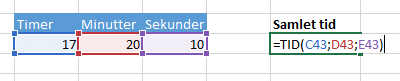
Formlen herover danner tidspunktet 17:20:10:
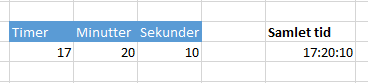
Igen skal du være opmærksom på formateringen. Er denne ikke sat til klokkeslæt, kan du eksempelvis blive mødt af et andet format, som f.eks. AM/PM:
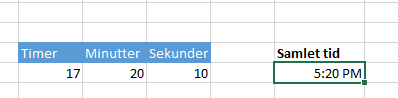
‘Time’ repræsenterer de 24 timer, som et døgn består af. Enhver værdi større end 23 vil blive divideret med 24, hvorefter resten behandles som timeværdien i en ny omgang – altså tages der hul på et nyt døgn og tidspunktet /klokkeslættet starter forfra.
Ligeledes repræsenterer ‘Minut’ de 60 minutter, som er i en time. Enhver værdi større end 59 vil blive konverteret til en time, hvorefter minutterne tælles forfra. Altså tages der hul på en ny time og minutterne starter forfra.
‘Sekund’ repræsenterer de 60 sekunder, som er i et minut. Enhver værdi større end 59 vil blive konverteret til et minut, hvorefter sekunderne tælles forfra. Altså tages der hul på et nyt minut og sekunderne starter forfra.
Så langt så godt!
Du kan også bruge dette til f.eks. omregne minutter til timer, da tiden starter kl. 00:00:00:
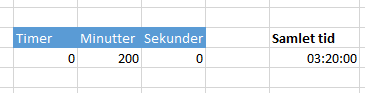
Her giver eksemplet på de 200 minutter en samlet tid på 3 timer og 20 minutter.
(Altså er 200 minutter 3,33 timer.)
Du kan således let få omregnet minutter til timer i Excel.
DOG kun på denne vis hvis det holder sig sammenlagt under 24 timer – så overskrides grænsen til et nyt døgn!
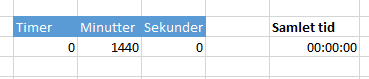
Vi har eksempelvis 1440 minutter på et døgn (60 minutter x 24 timer). Som vi ser i eksemplet, er den samlede tid her 00:00:00 – der er præcis gået et døgn.
Derfor vil du få følgende resultat ved 1500 minutter:

Lær mere: Omregn minutter til timer i Excel
Jeg kan give dig to muligheder, udover TID-funktionen:
Simpel matematikregning eller Excel-funktionen ‘KONVERTER’.
Matematikundervisningen lader jeg ligge, men du får lige et par ord med på vejen om KONVERTER-funktionen:
Funktionen konverterer et tal fra et målesystem til et andet.
Perfekt- vi vil jo gerne have omregnet en værdi til tid.
Syntaksen ser sådan ud:
=KONVERTER(tal;fra_enhed;til_enhed)
Tager vi vores eksempel med de 1500 minutter, vil formlen se således ud:
=KONVERTER(1500;“mm”;“hr”)
Her vælger jeg i stedet for tallet cellen og vælger herefter måleenhederne fra listen, som kommer frem i Excel:
Og du får nu 25 timer:

(Husk igen formateringen – her er den ‘Standard’)
Sådan!
Du har nu fået kendskab til Excels funktioner DATO og TID.![]()
Derudover, har jeg kort introduceret dig for funktionen KONVERTER, som kan være en måde at løse omregning af eksempelvis minutter til timer. Uanset om det sammenlagt er over eller under et døgn.
Du kan gøre meget mere med datoer og tid i Excel, f.eks. kan du automatisk indsætte dags dato i Excel med funktionen “IDAG”. Lær hvordan her!